Twitch는 유명한 비디오 스트리밍 서비스입니다. Twitch를 사용하여 전 세계 사람들에게 게임을 실시간 스트리밍할 수 있습니다. 현재까지 월간 방송사는 300만 명이 넘고 매일 약 1,500만 명의 사용자가 플랫폼에서 활동하고 있습니다. Twitch Mods는 채팅이 방송사가 설정한 표준을 충족하도록 도와주는 중재자입니다. Twitch Mods는 토론의 모든 행동과 내용을 지속적으로 모니터링하여 스팸과 불쾌감을 주는 게시물을 제거하여 대화에 방해가 되지 않도록 합니다. 때로는 방화벽이 Twitch의 일부 기능을 차단할 수 있으므로 Twitch Mod가 로드되지 않는 문제가 발생할 수 있습니다. 따라서 동일한 문제에 직면하고 있다면 올바른 위치에 있습니다! Twitch Mods 탭이 로드되지 않는 문제를 해결하는 데 도움이 되는 완벽한 가이드를 제공합니다. 계속 읽으십시오!
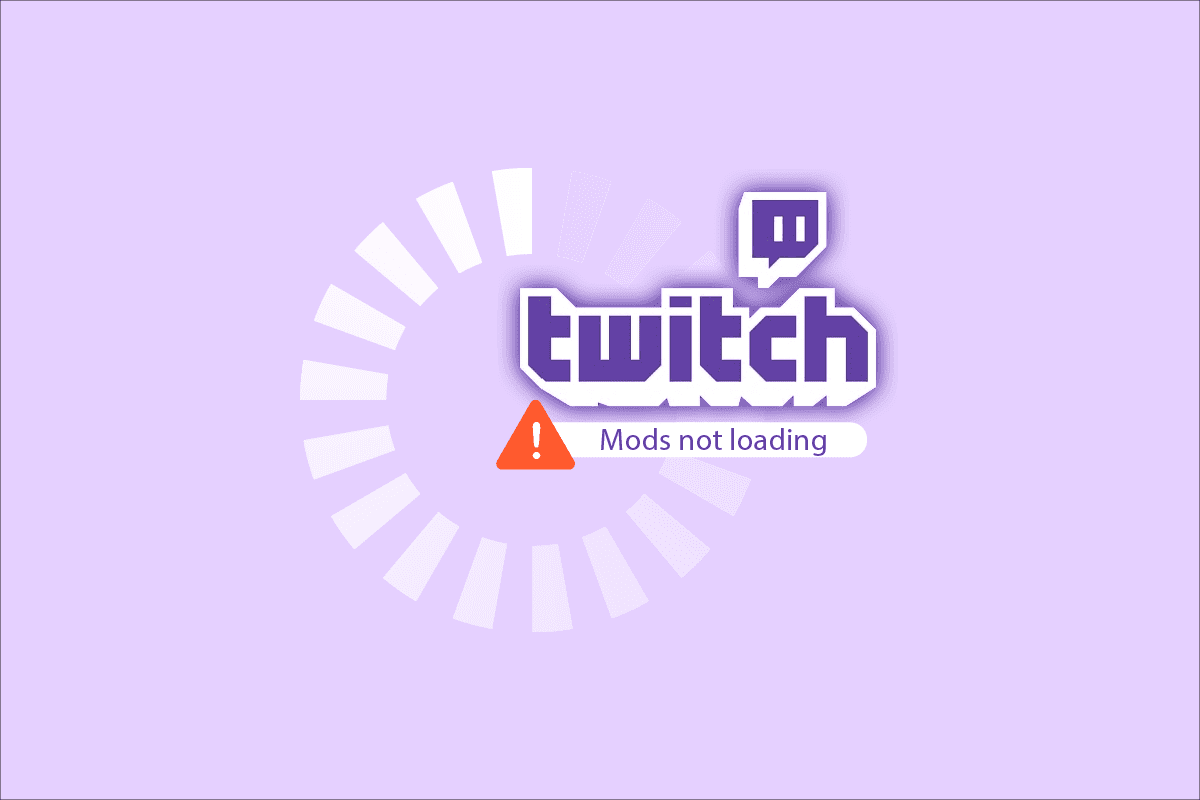
목차
Windows 10에서 Twitch 모드가 로드되지 않는 문제를 해결하는 방법
몇 가지 중요한 이유는 다음과 같습니다.
- 방화벽 문제
- 관리자 권한
- .NET 프레임워크가 설치되지 않았습니다.
- 잘못 로그인함
- 손상된 파일
이 섹션에는 논의된 문제를 해결하기 위해 컴파일된 방법 목록이 있으며 사용자 편의에 따라 정렬됩니다. 따라서 Windows 10 시스템에 대한 솔루션을 찾을 때까지 하나씩 구현하십시오.
기본 문제 해결 단계
다음은 문제를 해결하기 위한 몇 가지 기본 문제 해결 단계입니다.
1. 다시 로그인: 로그인 과정에서 네트워크 연결이 끊기거나 적절하지 않거나 로그인 과정이 제대로 이루어지지 않은 경우 해당 문제에 직면하게 됩니다. 따라서 다시 로그인하여 동일한 문제를 해결할 수 있습니다.

2. 관리자 권한으로 Twitch 실행: Twitch의 몇 가지 파일과 서비스에 액세스하려면 관리자 권한이 필요합니다. 필요한 관리 권한이 없는 경우 해당 문제에 직면할 수 있습니다. 따라서 문제를 해결하려면 프로그램을 관리자로 실행해 보십시오.

이제 주어진 고급 문제 해결 방법에 따라 문제를 해결하십시오.
방법 1: .NET Framework 설치
구성 설정을 완료하려면 PC에 .NET Framework를 설치했는지 확인하십시오. 그렇지 않은 경우 아래 언급된 단계에 따라 설치하십시오.
1. 공식 Microsoft 웹사이트로 이동하여 최신 버전의 .NET Framework를 다운로드합니다.

2. 다운로드한 설치 파일을 실행하고 화면의 지시에 따라 .NET 프레임워크를 설치합니다.
방법 2: 소프트웨어 렌더링 모드 활성화
Twitch 모드가 로드되지 않는 문제가 발생하면 PC에서 소프트웨어 렌더링 모드를 활성화하십시오. 이렇게 하면 그래픽 카드의 부하가 줄어듭니다. 따라서 아래에 언급된 지침에 따라 동일하게 구현하십시오.
1. Twitch를 실행하고 화면 왼쪽 상단의 메뉴 아이콘을 클릭합니다.
2. 여기에서 파일을 클릭하고 설정 옵션을 선택합니다.

3. 일반 탭에서 소프트웨어 렌더링 모드를 켭니다.

방법 3: 임시 파일 삭제
AppData 폴더에서 데이터를 삭제하여 손상된 구성 파일을 삭제할 수 있습니다. 방법은 다음과 같습니다.
1. Windows 키를 누르고 %appdata%를 입력한 다음 열기를 클릭합니다.

2. Twitch 폴더로 이동하여 마우스 오른쪽 버튼으로 클릭한 다음 삭제 옵션을 선택합니다.

3. Windows 키를 누르고 %localappdata%를 입력한 다음 열기를 클릭합니다.

4. 2단계와 같이 Twitch 폴더를 다시 삭제합니다.
이제 장치에서 Twitch의 손상된 구성 파일을 성공적으로 삭제했습니다.
방법 4: Windows Defender 방화벽 설정 수정
Windows 방화벽은 컴퓨터에서 필터 역할을 합니다. 그것은 귀하의 시스템에 오는 웹사이트의 정보를 스캔하고 잠재적으로 여기에 입력되는 유해한 세부 정보를 차단합니다. 따라서 Windows는 처음으로 새로 설치된 프로그램이나 응용 프로그램에 액세스할 수 있는 권한을 요청합니다.
- 허용을 클릭하면 중단 없이 프로그램에 액세스할 수 있습니다.
- 반면 거부를 클릭하면 새로 설치된 응용 프로그램의 모든 기능에 액세스할 수 없습니다.
따라서 Windows Defender 방화벽이 일부 Twitch 기능을 차단하는 경우 일부 검사점에 액세스하지 못할 수 있습니다. 이것은 Twitch Mods가 로드되지 않는 문제를 유발합니다. 따라서 이 문제를 해결하려면 프로그램에 예외를 추가하거나 방화벽을 비활성화하십시오.
옵션 I: Twitch에 예외 추가
방화벽 Windows 10을 통해 Twitch의 몇 가지 기능을 허용하려면 다음 단계를 따르세요.
1. 검색 표시줄에 제어판을 입력하고 열기를 클릭합니다.

2. 보기 기준 > 범주를 설정한 다음 시스템 및 보안 설정을 클릭합니다.

3. 여기에서 Windows Defender 방화벽을 클릭합니다.

4. 이제 Windows Defender 방화벽을 통해 앱 또는 기능 허용을 클릭합니다.

5. 그런 다음 설정 변경을 클릭하고 Twitch가 방화벽을 통과하도록 허용하는지 확인합니다.
참고: 다른 앱 허용…을 사용하여 원하는 애플리케이션이나 프로그램이 목록에 없는 경우 찾아보십시오.

6. 마지막으로 확인을 클릭하여 변경 사항을 저장하고 PC를 재부팅.
옵션 II: Windows Defender 방화벽 비활성화(권장하지 않음)
또는 Windows 10에서 Windows Defender 방화벽을 비활성화할 수 있습니다.
참고: 방화벽은 바이러스 및 맬웨어 공격으로부터 시스템을 보호하므로 비활성화하지 않는 것이 좋습니다.

Twitch Mods가 로드되지 않는 문제가 지금 해결되었는지 확인하십시오.
방법 5: 클린 부팅 수행
Twitch Mods 탭이 로드되지 않는 것과 관련된 문제는 Windows 10 시스템의 모든 필수 서비스 및 파일을 클린 부팅하여 해결할 수 있습니다. 가이드에 따라 Windows 10에서 클린 부팅을 수행하십시오. Twitch Mods 탭이 로드되지 않는 문제가 해결되었는지 확인하십시오.

방법 6: Twitch 재설치
어떤 방법도 도움이 되지 않으면 다시 설치해 보십시오. 소프트웨어 프로그램과 관련된 일반적인 결함은 PC에서 응용 프로그램을 완전히 제거하고 다시 설치하면 해결할 수 있습니다..
1. 검색 창에 앱 및 기능을 입력하고 열기를 클릭합니다.

2. Twitch를 검색하여 선택합니다.
3. 그런 다음 제거를 클릭하고 프롬프트를 확인합니다.

4. 그런 다음 PC를 재부팅합니다.
5. Twitch 다운로드 페이지로 이동하여 Twitch 앱을 다운로드합니다.

6. 다운로드가 완료될 때까지 기다렸다가 파일 탐색기에서 내 다운로드로 이동합니다.
7. 다운로드한 파일을 더블 클릭하여 엽니다.
8. 이제 설치 옵션을 클릭하여 설치 프로세스를 시작합니다.

9. 화면의 지시에 따라 설치 프로세스를 완료합니다.
이제 시스템에 Twitch를 다시 설치했습니다.
***
이 가이드가 도움이 되었기를 바라며 Windows 10에서 Twitch Mods가 로드되지 않는 문제를 해결하는 방법을 배울 수 있기를 바랍니다. 어떤 방법이 가장 효과적인지 알려주십시오. 또한 이 기사와 관련하여 질문이나 제안이 있는 경우 댓글 섹션에 자유롭게 남겨주세요.
